flash教程:绘制一款png铅笔图标,本例介绍使用Flash来绘制一款png铅笔图标,适合新手掌握鼠绘工具,希望能给初学者带来帮助~~
【 tulaoshi.com - Flash 】
地震这几天邻居家小孩天天不上课闹着要教他flash.正好,好久也没做教程了拿出来分享一下吧,纯给新人练手,老鸟可以飞了。
最终效果:

(本文来源于图老师网站,更多请访问https://www.tulaoshi.com/flash/)
1:先做橡皮那块.新建图层用矩形工具上圆角改为5,5下圆角为0,0画一个圆角矩形(数值根据自己的画布大小自己调)
(本文来源于图老师网站,更多请访问https://www.tulaoshi.com/flash/)
2,shfit+F9给他做个线性渐变
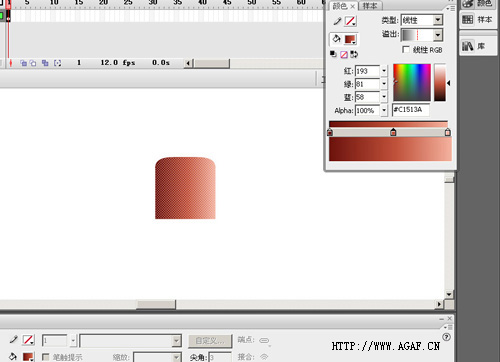
(本文来源于图老师网站,更多请访问https://www.tulaoshi.com/flash/)
3:铁皮部份,新建图层放到橡皮层下,一样绘制一个长方形加个渐变色

[next]
4:铁皮应该还有两条痕,用线条工具,虚线-值为1-pts为1画一条深色的痕

(本文来源于图老师网站,更多请访问https://www.tulaoshi.com/flash/)
5:喜欢的话,可以加点高光修饰,用钢笔随便勾个形,画白色,shift+F9 alpha值设到26%


(本文来源于图老师网站,更多请访问https://www.tulaoshi.com/flash/)
6:新建层,放到最下面,画笔杆,用矩形工具,左面应该是最暗的地方,用选择工具--选中左边的部分填一个暗点的色,中间和最右边用同样的方法填上调子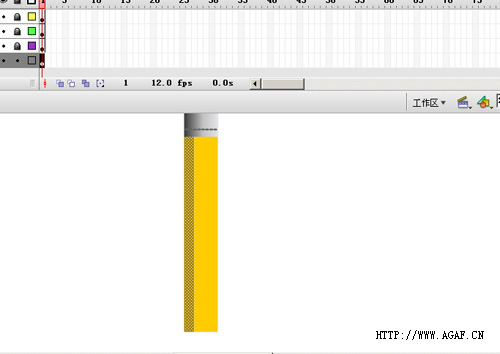
(本文来源于图老师网站,更多请访问https://www.tulaoshi.com/flash/)
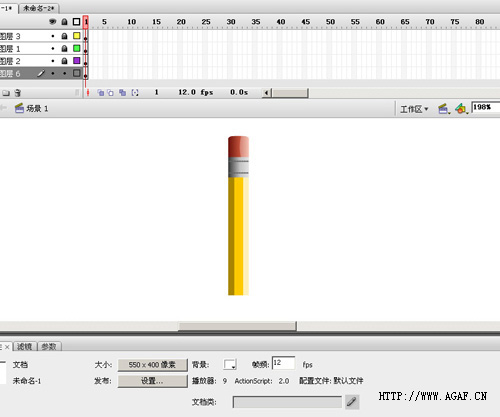
[next]
7:新建层画笔头。画一个矩形,按Q用任意变形工具,按ctrl+alt+shift键从最右下角向里拖,变成笔尖状
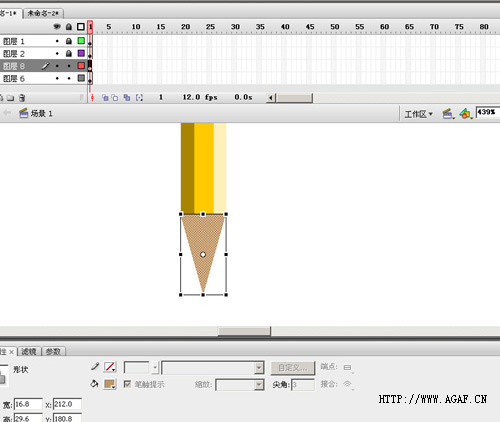
(本文来源于图老师网站,更多请访问https://www.tulaoshi.com/flash/)
8:用钢笔工具随便画一个波浪形做削后的样子,然后选择中间的部分删除,大小做一个适当调整,再shift+F9添渐变色。
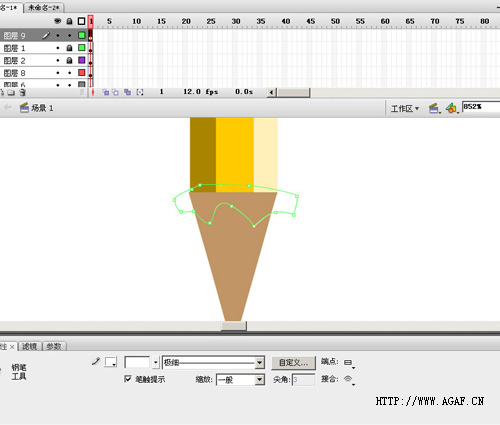
(本文来源于图老师网站,更多请访问https://www.tulaoshi.com/flash/)
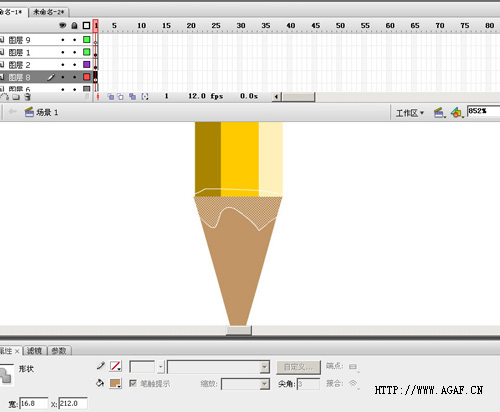

[next]
9:最后是笔头,建图层。矩形--用1的方法,下边是圆角,上边是方形,添渐变色.笔就完成了.累呀 最后的修饰大家自己来吧

(本文来源于图老师网站,更多请访问https://www.tulaoshi.com/flash/)

(本文来源于图老师网站,更多请访问https://www.tulaoshi.com/flash/)
10:还有一个尺子,可以自己发挥了吧,主要是熟悉工具,对于新手可以练习一下。做完后.ctrl+alt+shift+s导出选择png格式。(完)ps:网上有很多这种png图标,都可以拿来玩玩,还做了个文件夹的,时间原因就先不出教程了,大家可以自己试试看
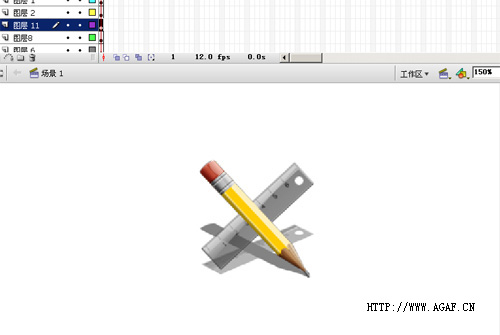
(本文来源于图老师网站,更多请访问https://www.tulaoshi.com/flash/)

来源:https://www.tulaoshi.com/n/20160129/1486291.html
看过《flash教程:绘制一款png铅笔图标》的人还看了以下文章 更多>>